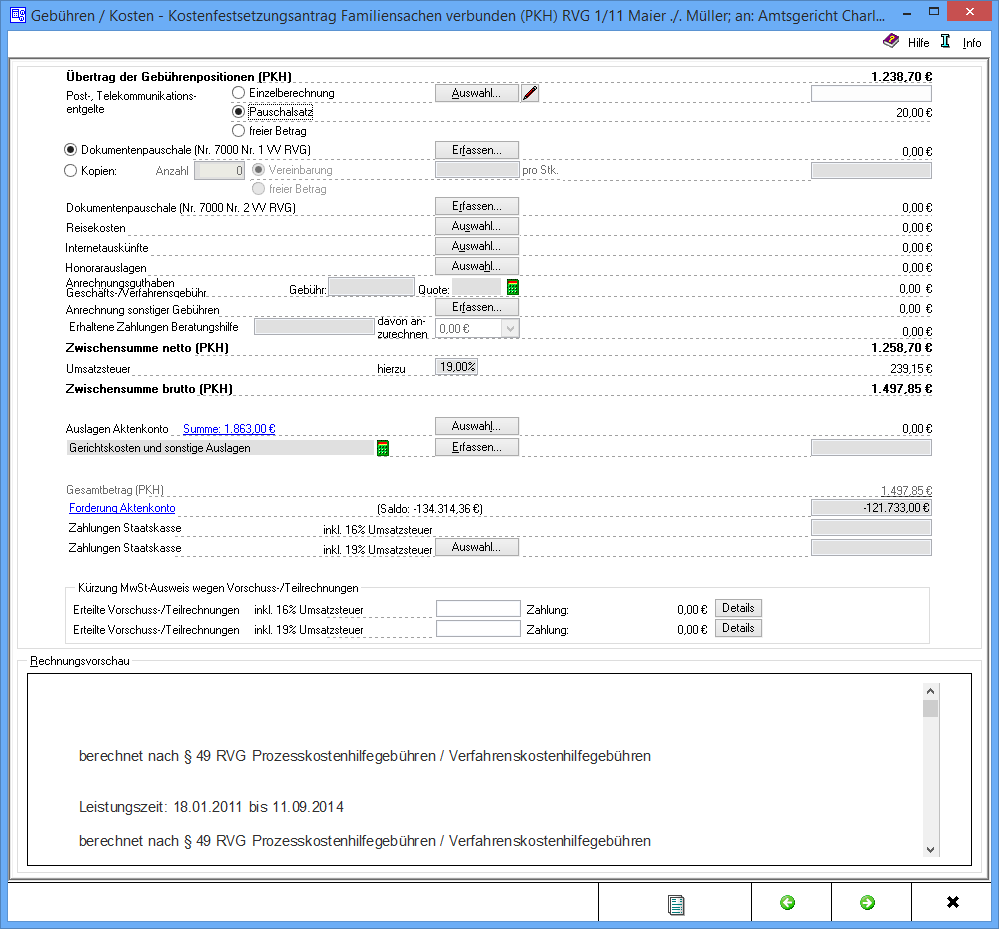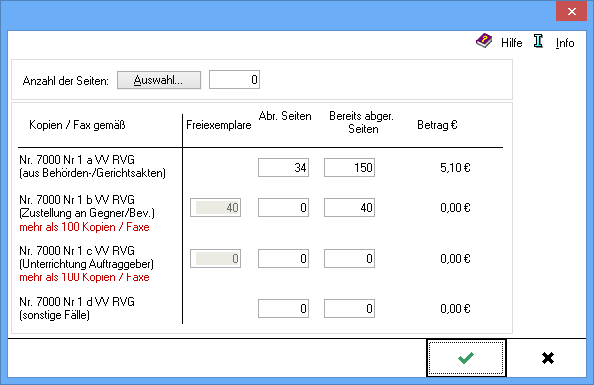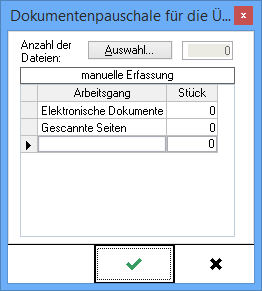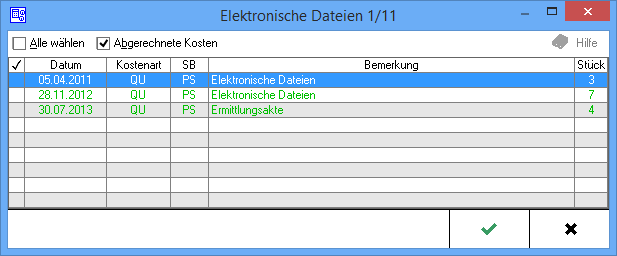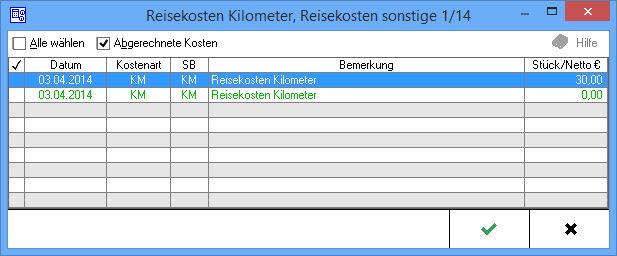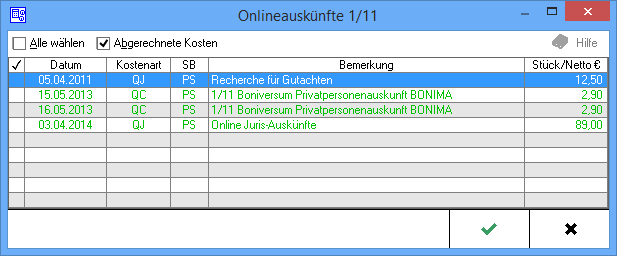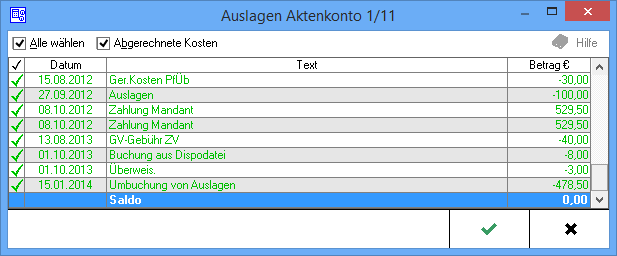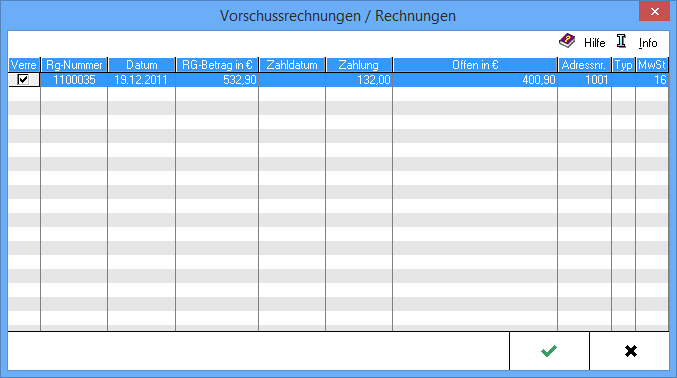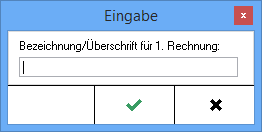Rechnung Fam Zusatzkosten: Unterschied zwischen den Versionen
LQiu (Diskussion | Beiträge) (→Kürzungen MwSt-Ausweis wegen Vorschuss-/Teilrechnungen) |
LQiu (Diskussion | Beiträge) |
||
| Zeile 12: | Zeile 12: | ||
==Funktionen im Bearbeitungsbereich== | ==Funktionen im Bearbeitungsbereich== | ||
| − | + | '''Übertrag der Gebührenpositionen''' | |
| − | + | ===Post, Telekommunikationsentgelte=== | |
Dient der Auswahl der abzurechnenden Post- und Telekommunikationsentgelte. | Dient der Auswahl der abzurechnenden Post- und Telekommunikationsentgelte. | ||
| Zeile 27: | Zeile 27: | ||
3. ''freier Betrag'' sollte gewählt werden, wenn entweder keine Post- und Telekommunikationsentgelte abgerechnet werden oder aber ein bisher nicht erfasster Betrag in die Rechnung aufgenommmen werden soll. Im letztgenannten Fall kann der Betrag im obersten rechten Feld erfasst werden. | 3. ''freier Betrag'' sollte gewählt werden, wenn entweder keine Post- und Telekommunikationsentgelte abgerechnet werden oder aber ein bisher nicht erfasster Betrag in die Rechnung aufgenommmen werden soll. Im letztgenannten Fall kann der Betrag im obersten rechten Feld erfasst werden. | ||
| − | + | ===Dokumentenpauschale (Nr. 7000 Nr. 1 VV RVG)=== | |
Dient der pauschalen Kostenerfassung für Ablichtungen. | Dient der pauschalen Kostenerfassung für Ablichtungen. | ||
| Zeile 41: | Zeile 41: | ||
2. Ablichtungen sollte gewählt werden, wenn die Kopierkosten nicht pauschal erfasst werden sollen. | 2. Ablichtungen sollte gewählt werden, wenn die Kopierkosten nicht pauschal erfasst werden sollen. | ||
| − | + | ===Ablichtungen/Anzahl=== | |
Dient der Einzelerfassung der Ablichtungskosten sowie der Erfassung der Ablichtungsanzahl. | Dient der Einzelerfassung der Ablichtungskosten sowie der Erfassung der Ablichtungsanzahl. | ||
| Zeile 59: | Zeile 59: | ||
die bereits im Kostenblatt erfassten Daten gewählt werden. | die bereits im Kostenblatt erfassten Daten gewählt werden. | ||
| − | + | ===Alle wählen=== | |
Dient der Auswahl der erfassten Dateiauslagen, deren Kosten in der Kostenrechnung geltend gemacht werden sollen. | Dient der Auswahl der erfassten Dateiauslagen, deren Kosten in der Kostenrechnung geltend gemacht werden sollen. | ||
| Zeile 66: | Zeile 66: | ||
Sollen nur einzelne Positionen erfasst werden, können diese durch Klick/Touch auf die linke Spalte der betreffenden Zeile gewählt werden. | Sollen nur einzelne Positionen erfasst werden, können diese durch Klick/Touch auf die linke Spalte der betreffenden Zeile gewählt werden. | ||
| − | + | ===Dokumentenpauschale (Nr. 7000 Nr. 2 VV RVG)=== | |
Dient der Kostenerfassung für elektronisch gespeicherte Dateien. | Dient der Kostenerfassung für elektronisch gespeicherte Dateien. | ||
| Zeile 83: | Zeile 83: | ||
können die bereits im Kostenblatt erfassten Daten gewählt werden. | können die bereits im Kostenblatt erfassten Daten gewählt werden. | ||
| − | + | ===Alle wählen=== | |
Dient der Auswahl der erfassten Dateiauslagen, deren Kosten in der Kostenrechnung geltend gemacht werden sollen. | Dient der Auswahl der erfassten Dateiauslagen, deren Kosten in der Kostenrechnung geltend gemacht werden sollen. | ||
| Zeile 90: | Zeile 90: | ||
Sollen nur einzelne Positionen erfasst werden, können diese durch Klick/Touch auf die linke Spalte der betreffenden Zeile gewählt werden. | Sollen nur einzelne Positionen erfasst werden, können diese durch Klick/Touch auf die linke Spalte der betreffenden Zeile gewählt werden. | ||
| − | + | ===Abgerechnete Kosten=== | |
Wird diese Einstellung gewählt, werden auch die abgerechneten Kosten angezeigt. | Wird diese Einstellung gewählt, werden auch die abgerechneten Kosten angezeigt. | ||
| − | + | ===Reisekosten=== | |
Wurden unter → [https://onlinehilfen.ra-micro.de/index.php/Kostenblatt Kostenblatt] Reisekosten erfasst, können diese hier mit abgerechnet werden. Durch Klick/Touch auf [[Datei:auswahl standardm schrift.png]] können die betreffenden Positionen aufgelistet, gewählt und in die Kostenrechnung übernommen werden. | Wurden unter → [https://onlinehilfen.ra-micro.de/index.php/Kostenblatt Kostenblatt] Reisekosten erfasst, können diese hier mit abgerechnet werden. Durch Klick/Touch auf [[Datei:auswahl standardm schrift.png]] können die betreffenden Positionen aufgelistet, gewählt und in die Kostenrechnung übernommen werden. | ||
| Zeile 107: | Zeile 107: | ||
Die Filteroption ''Abgerechnete Kosten'' sollte deaktiviert werden, wenn bereits abgerechnete Kosten nicht berücksichtigt werden sollen. | Die Filteroption ''Abgerechnete Kosten'' sollte deaktiviert werden, wenn bereits abgerechnete Kosten nicht berücksichtigt werden sollen. | ||
| − | + | ===Internetauskünfte=== | |
Wurden unter → [https://onlinehilfen.ra-micro.de/index.php/Kostenblatt Kostenblatt] Kosten für Internetauskünfte erfasst, können durch Klick/Touch auf [[Datei:auswahl standardm schrift.png]] | Wurden unter → [https://onlinehilfen.ra-micro.de/index.php/Kostenblatt Kostenblatt] Kosten für Internetauskünfte erfasst, können durch Klick/Touch auf [[Datei:auswahl standardm schrift.png]] | ||
| Zeile 121: | Zeile 121: | ||
Solange noch keine Auslagen für Onlineauskünfte abgerechnet wurden, ist diese Option ausgegraut, d. h. nicht aktivierbar. | Solange noch keine Auslagen für Onlineauskünfte abgerechnet wurden, ist diese Option ausgegraut, d. h. nicht aktivierbar. | ||
| − | + | ===Honorarauslagen=== | |
Sofern unter → [https://onlinehilfen.ra-micro.de/index.php/Buchen Buchen] Honorarauslagen auf das Aktenkonto gebucht wurden, können über AUSWAHL diejenigen gewählt werden, die in die Kostenrechnung übernommen werden sollen. | Sofern unter → [https://onlinehilfen.ra-micro.de/index.php/Buchen Buchen] Honorarauslagen auf das Aktenkonto gebucht wurden, können über AUSWAHL diejenigen gewählt werden, die in die Kostenrechnung übernommen werden sollen. | ||
| Zeile 138: | Zeile 138: | ||
Solange noch keine Honorarauslagen abgerechnet wurden, ist diese Option ausgegraut, d. h. nicht aktivierbar. | Solange noch keine Honorarauslagen abgerechnet wurden, ist diese Option ausgegraut, d. h. nicht aktivierbar. | ||
| − | + | ===Abzug vom Netto=== | |
Ein Abzug vom Netto-Rechnungsbetrag kann erfasst werden. Der Text Abzug vom Netto kann durch Überschreiben geändert werden. | Ein Abzug vom Netto-Rechnungsbetrag kann erfasst werden. Der Text Abzug vom Netto kann durch Überschreiben geändert werden. | ||
| Zeile 145: | Zeile 145: | ||
Der Prozentsatz kann eingegeben werden, in dessen Höhe ein Abzug vom Rechnungsnetto vorgenommen werden soll. | Der Prozentsatz kann eingegeben werden, in dessen Höhe ein Abzug vom Rechnungsnetto vorgenommen werden soll. | ||
| − | + | ===Anrechnung sonstiger Gebühren=== | |
Wenn in dieser Rechnung bereits abgerechnete BRAGO-Gebühren berücksichtigt werden sollen, könnnen diese auf die hier zu erstellende Kostenrechnung RVG angerechnet werden. Hierfür reicht ein Klick/Touch auf [[Datei:erfassen standardm schrift.png]] → [https://onlinehilfen.ra-micro.de/index.php/Anrechnung_sonstiger_Geb%C3%BChren Anrechnung von Gebühren]. | Wenn in dieser Rechnung bereits abgerechnete BRAGO-Gebühren berücksichtigt werden sollen, könnnen diese auf die hier zu erstellende Kostenrechnung RVG angerechnet werden. Hierfür reicht ein Klick/Touch auf [[Datei:erfassen standardm schrift.png]] → [https://onlinehilfen.ra-micro.de/index.php/Anrechnung_sonstiger_Geb%C3%BChren Anrechnung von Gebühren]. | ||
| − | === | + | ===Zwischensumme netto=== |
Die Netto-Zwischensumme wird angezeigt. | Die Netto-Zwischensumme wird angezeigt. | ||
| Zeile 155: | Zeile 155: | ||
Der Prozentsatz kann eingegeben werden, in dessen Höhe ein Abzug vom Rechnungsnetto vorgenommen werden soll. | Der Prozentsatz kann eingegeben werden, in dessen Höhe ein Abzug vom Rechnungsnetto vorgenommen werden soll. | ||
| − | + | ===Umsatzsteuer=== | |
Der aktuelle Umsatzsteuersatz von 19 % ist hier bereits voreingetragen, kann jedoch auch geändert werden. | Der aktuelle Umsatzsteuersatz von 19 % ist hier bereits voreingetragen, kann jedoch auch geändert werden. | ||
| Zeile 165: | Zeile 165: | ||
Wichtig: Sollte die Finanzbuchhaltung II aktiviert sein, und wurden gleichzeitig Rechnungsbeträge zu unterschiedlichen Umsatzsteuersätzen erfasst, können hier keine Änderungen vorgenommen werden. | Wichtig: Sollte die Finanzbuchhaltung II aktiviert sein, und wurden gleichzeitig Rechnungsbeträge zu unterschiedlichen Umsatzsteuersätzen erfasst, können hier keine Änderungen vorgenommen werden. | ||
| − | === | + | ===Zwischensumme brutto=== |
Zeigt die Brutto-Zwischensumme an. | Zeigt die Brutto-Zwischensumme an. | ||
| Zeile 171: | Zeile 171: | ||
Der Prozentsatz kann eingegeben werden, in dessen Höhe ein Abzug vom Rechnungsbrutto vorgenommen werden soll. | Der Prozentsatz kann eingegeben werden, in dessen Höhe ein Abzug vom Rechnungsbrutto vorgenommen werden soll. | ||
| − | + | ===Abzug vom Brutto=== | |
Dient der Erfassung eines Abzugs vom Brutto-Rechnungsbetrag. Der Text Abzug vom Brutto kann durch Überschreiben geändert werden. | Dient der Erfassung eines Abzugs vom Brutto-Rechnungsbetrag. Der Text Abzug vom Brutto kann durch Überschreiben geändert werden. | ||
| Zeile 182: | Zeile 182: | ||
| − | + | ===Auslagen Aktenkonto=== | |
| − | Wurden unter | + | Wurden unter [https://onlinehilfen.ra-micro.de/index.php/Buchen Buchen] Auslagen zu der Akte im Aktenkonto gespeichert, können diese nach Klick/Touch auf die Schaltfläche [[Datei:auswahl standardm schrift.png]] |
[[Datei:Auslagen Aktenkonto 08.png]] | [[Datei:Auslagen Aktenkonto 08.png]] | ||
| Zeile 198: | Zeile 198: | ||
Solange noch keine Aktenkonto-Auslagen abgerechnet wurden, ist diese Option ausgegraut, d. h. nicht aktivierbar. | Solange noch keine Aktenkonto-Auslagen abgerechnet wurden, ist diese Option ausgegraut, d. h. nicht aktivierbar. | ||
| − | + | ===Gerichtskosten und sonstige Auslagen=== | |
Sollen sonstige Kosten, z. B. Gerichtskosten in der Rechnung Berücksichtigung finden, können diese eingegeben werden. | Sollen sonstige Kosten, z. B. Gerichtskosten in der Rechnung Berücksichtigung finden, können diese eingegeben werden. | ||
| Zeile 206: | Zeile 206: | ||
detailliert erfasst und in die Kostenrechnung übernommen werden. | detailliert erfasst und in die Kostenrechnung übernommen werden. | ||
| − | + | ===Hinzurechnungsbetrag=== | |
Ggf. kann ein weiterer Betrag erfasst werden, welcher der Kostenrechnung hinzugefügt werden soll. | Ggf. kann ein weiterer Betrag erfasst werden, welcher der Kostenrechnung hinzugefügt werden soll. | ||
| Zeile 212: | Zeile 212: | ||
Der eingegebene bzw. eingelesene Betrag für Gerichtskosten und sonstige Auslagen wird in die Kostenrechnung übernommen. | Der eingegebene bzw. eingelesene Betrag für Gerichtskosten und sonstige Auslagen wird in die Kostenrechnung übernommen. | ||
| − | + | ===Zwischensumme=== | |
Zeigt die Zwischensumme nach Abzügen und Hinzurechnungen von der Zwischensumme brutto an. | Zeigt die Zwischensumme nach Abzügen und Hinzurechnungen von der Zwischensumme brutto an. | ||
| − | + | ===Saldo, Auslagen, Gebühren, Fremdgeld=== | |
Der Saldo des ''Aktenkontos'', aufgegliedert in ''Auslagen, Gebühren und Fremdgeld'', wird ausgewiesen. Die Salden werden aus den im Aktenkonto gebuchten Zahlungsein- und ausgängen sowie Gebührensollstellungen mit oder ohne Rechnungsnummer gebildet. | Der Saldo des ''Aktenkontos'', aufgegliedert in ''Auslagen, Gebühren und Fremdgeld'', wird ausgewiesen. Die Salden werden aus den im Aktenkonto gebuchten Zahlungsein- und ausgängen sowie Gebührensollstellungen mit oder ohne Rechnungsnummer gebildet. | ||
| Zeile 224: | Zeile 224: | ||
Im ''Aktenkonto'' ersichtliche Verrechnungen werden nicht in der Rechnung dargestellt. Für diesen Fall kann das ''Aktenkonto'' als Anlage zur Rechnung gedruckt werden. | Im ''Aktenkonto'' ersichtliche Verrechnungen werden nicht in der Rechnung dargestellt. Für diesen Fall kann das ''Aktenkonto'' als Anlage zur Rechnung gedruckt werden. | ||
| − | + | ===→ [https://onlinehilfen.ra-micro.de/index.php/Aktko_Fenster Aktenkonto Fenster]=== | |
| − | + | ===Aktenkonto als Anlage drucken=== | |
Es kann gewählt werden, dass das ''Aktenkonto'' als Anlage zur Rechnung gedruckt wird. | Es kann gewählt werden, dass das ''Aktenkonto'' als Anlage zur Rechnung gedruckt wird. | ||
| − | + | ===Gebührenguthaben Aktenkonto=== | |
Ein ausgewiesenes Guthaben ergibt sich aus der Summe aller Zahlungseingänge auf Gebühren oder Vorschussrechnungen abzüglich der im Aktenkonto gebuchten Gebührensollstellungen mit oder ohne Rechnungsnummer. Vorschüsse werden automatisch von RA-MICRO vorgeschlagen, sofern unter Berücksichtigung sonstiger Sollstellungen ein Guthaben verbleibt. | Ein ausgewiesenes Guthaben ergibt sich aus der Summe aller Zahlungseingänge auf Gebühren oder Vorschussrechnungen abzüglich der im Aktenkonto gebuchten Gebührensollstellungen mit oder ohne Rechnungsnummer. Vorschüsse werden automatisch von RA-MICRO vorgeschlagen, sofern unter Berücksichtigung sonstiger Sollstellungen ein Guthaben verbleibt. | ||
| − | + | ===Fremdgeldguthaben Aktenkonto=== | |
In dieser Zeile wird ein sich aus der Akte ergebendes Fremdgeldguthaben ausgewiesen. Der vorgeschlagene Betrag berücksichtigt alle Zahlungseingänge und Auszahlungen in der Spalte Fremdgeld und eine sich gegebenenfalls aus dem Aktenkonto noch ergebende Gebührenforderung. Der danach verbleibende Rest wird als Fremdgeldguthaben vorgeschlagen. Übersteigen die Gebührenforderungen das Fremdgeldguthaben, wird ein Betrag nicht vorgeschlagen. | In dieser Zeile wird ein sich aus der Akte ergebendes Fremdgeldguthaben ausgewiesen. Der vorgeschlagene Betrag berücksichtigt alle Zahlungseingänge und Auszahlungen in der Spalte Fremdgeld und eine sich gegebenenfalls aus dem Aktenkonto noch ergebende Gebührenforderung. Der danach verbleibende Rest wird als Fremdgeldguthaben vorgeschlagen. Übersteigen die Gebührenforderungen das Fremdgeldguthaben, wird ein Betrag nicht vorgeschlagen. | ||
| − | === | + | ===zu zahlender Betrag=== |
===Kürzungen MwSt-Ausweis wegen Vorschuss-/Teilrechnungen=== | ===Kürzungen MwSt-Ausweis wegen Vorschuss-/Teilrechnungen=== | ||
Version vom 8. Juni 2017, 15:24 Uhr
Hauptseite > Gebühren > Rechnung Fam > Rechnung Fam Zusatzkosten
Inhaltsverzeichnis
- 1 Allgemeines
- 2 Funktionen im Bearbeitungsbereich
- 2.1 Post, Telekommunikationsentgelte
- 2.2 Dokumentenpauschale (Nr. 7000 Nr. 1 VV RVG)
- 2.3 Ablichtungen/Anzahl
- 2.4 Alle wählen
- 2.5 Dokumentenpauschale (Nr. 7000 Nr. 2 VV RVG)
- 2.6 Alle wählen
- 2.7 Abgerechnete Kosten
- 2.8 Reisekosten
- 2.9 Internetauskünfte
- 2.10 Honorarauslagen
- 2.11 Abzug vom Netto
- 2.12 Anrechnung sonstiger Gebühren
- 2.13 Zwischensumme netto
- 2.14 Umsatzsteuer
- 2.15 Zwischensumme brutto
- 2.16 Abzug vom Brutto
- 2.17 Auslagen Aktenkonto
- 2.18 Gerichtskosten und sonstige Auslagen
- 2.19 Hinzurechnungsbetrag
- 2.20 Zwischensumme
- 2.21 Saldo, Auslagen, Gebühren, Fremdgeld
- 2.22 → Aktenkonto Fenster
- 2.23 Aktenkonto als Anlage drucken
- 2.24 Gebührenguthaben Aktenkonto
- 2.25 Fremdgeldguthaben Aktenkonto
- 2.26 zu zahlender Betrag
- 2.27 Kürzungen MwSt-Ausweis wegen Vorschuss-/Teilrechnungen
- 3 Funktionen in der Abschlussleiste
Allgemeines
Zusatzkosten
Die für die Gebührenrechnung entstandenen Zusatzkosten und sonstigen Auslagen werden erfasst.
Funktionen im Bearbeitungsbereich
Übertrag der Gebührenpositionen
Post, Telekommunikationsentgelte
Dient der Auswahl der abzurechnenden Post- und Telekommunikationsentgelte.
1. Einzelberechnung (Nr. 7001 VV RVG) sollte gewählt werden, wenn unter → Kostenblatt bereits einzelne Positionen erfasst wurden. Durch Klick/Touch auf ![]()
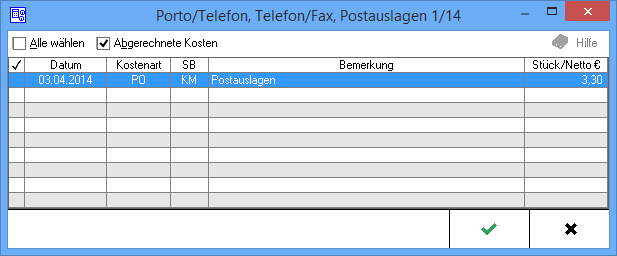 können diese Positionen aufgelistet und in die Kostenrechnung übernommen werden.
können diese Positionen aufgelistet und in die Kostenrechnung übernommen werden.
2. Pauschalsatz sollte gewählt werden, wenn die Auslagenpauschale nach Nr. 7002 VV RVG vom Programm berechnet werden soll.
Voreingestellt ist die jeweils günstigste Option: nämlich Einzelberechnung, wenn die bereits erfassten Auslagen mehr als 20 % der Gebühren (bzw. mehr als 20,- €) ausmachen und Pauschalsatz, wenn das Gegenteil der Fall ist.
3. freier Betrag sollte gewählt werden, wenn entweder keine Post- und Telekommunikationsentgelte abgerechnet werden oder aber ein bisher nicht erfasster Betrag in die Rechnung aufgenommmen werden soll. Im letztgenannten Fall kann der Betrag im obersten rechten Feld erfasst werden.
Dokumentenpauschale (Nr. 7000 Nr. 1 VV RVG)
Dient der pauschalen Kostenerfassung für Ablichtungen.
1. Dokumentenpauschale (Nr. 7000 Nr. 1 VV RVG) sollte gewählt werden, wenn unter → Kostenblatt] bereits einzelne Positionen erfasst sind. Durch Klick/Touch auf
können diese Positionen dann aufgelistet und in die Kostenrechnung übernommen werden.
2. Ablichtungen sollte gewählt werden, wenn die Kopierkosten nicht pauschal erfasst werden sollen.
Ablichtungen/Anzahl
Dient der Einzelerfassung der Ablichtungskosten sowie der Erfassung der Ablichtungsanzahl.
1. Ablichtungen sollte gewählt werden, wenn die Kopierkosten nicht pauschal erfasst werden sollen.
2. Dokumentenpauschale (Nr. 7000 Nr. 1 VV RVG) sollte gewählt werden, wenn unter → Kostenblatt] bereits einzelne Positionen erfasst wurden und diese in die Kostenrechnung übernommen werden sollen.
können Auslagen erfasst sowie über Anzahl der Dateien ![]()
die bereits im Kostenblatt erfassten Daten gewählt werden.
Alle wählen
Dient der Auswahl der erfassten Dateiauslagen, deren Kosten in der Kostenrechnung geltend gemacht werden sollen. Klick/Touch auf Alle wählen bezieht alle Positionen mit ein.
Sollen nur einzelne Positionen erfasst werden, können diese durch Klick/Touch auf die linke Spalte der betreffenden Zeile gewählt werden.
Dokumentenpauschale (Nr. 7000 Nr. 2 VV RVG)
Dient der Kostenerfassung für elektronisch gespeicherte Dateien. Dazu kann unter Erfassen
die Anzahl der elektronisch gespeicherten Dateien erfasst werden. Die entsprechenden Pauschalkosten werden automatisch berechnet und in das rechte Feld dieser Zeile eingelesen.
können die bereits im Kostenblatt erfassten Daten gewählt werden.
Alle wählen
Dient der Auswahl der erfassten Dateiauslagen, deren Kosten in der Kostenrechnung geltend gemacht werden sollen. Klick/Touch auf Alle wählen bezieht alle Positionen mit ein.
Sollen nur einzelne Positionen erfasst werden, können diese durch Klick/Touch auf die linke Spalte der betreffenden Zeile gewählt werden.
Abgerechnete Kosten
Wird diese Einstellung gewählt, werden auch die abgerechneten Kosten angezeigt.
Reisekosten
Wurden unter → Kostenblatt Reisekosten erfasst, können diese hier mit abgerechnet werden. Durch Klick/Touch auf ![]() können die betreffenden Positionen aufgelistet, gewählt und in die Kostenrechnung übernommen werden.
können die betreffenden Positionen aufgelistet, gewählt und in die Kostenrechnung übernommen werden.
Aus dieser Auflistung können diejenigen erfassten Reisekosten gewählt werden, die in die Rechnung einbezogen werden sollen.
Klick/Touch auf Alle wählen berücksichtigt alle Positionen.
Die Filteroption Abgerechnete Kosten sollte deaktiviert werden, wenn bereits abgerechnete Kosten nicht berücksichtigt werden sollen.
Internetauskünfte
Wurden unter → Kostenblatt Kosten für Internetauskünfte erfasst, können durch Klick/Touch auf ![]()
hier diejenigen Kosten gewählt werden, die in die Rechnung übernommen werden sollen.
Alle wählen dient der Auswahl aller Posten zur Einbeziehung in die Rechnung.
Abgerechnete Kosten sollte aktiviert werden, wenn auch bereits abgerechnete Kosten berücksichtigt werden sollen.
Solange noch keine Auslagen für Onlineauskünfte abgerechnet wurden, ist diese Option ausgegraut, d. h. nicht aktivierbar.
Honorarauslagen
Sofern unter → Buchen Honorarauslagen auf das Aktenkonto gebucht wurden, können über AUSWAHL diejenigen gewählt werden, die in die Kostenrechnung übernommen werden sollen.
[Datei:Honorarauslagen 08.png]
Aus dieser Auflistung der erfassten Honorarauslagen können diejenigen gewählt werden, die abgerechnet werden sollen.
Klick/Touch auf Alle wählen, bezieht alle Positionen mit ein.
Sollen nur einzelne Positionen erfasst werden, können diese durch Klick/Touch auf die linke Spalte der betreffenden Zeile gewählt werden.
Klick/Touch auf Abgerechnete Kosten sollte gewählt werden, wenn in dieser Kostenrechnung auch bereits abgerechnete Honorarauslagen berücksichtigt werden sollen.
Solange noch keine Honorarauslagen abgerechnet wurden, ist diese Option ausgegraut, d. h. nicht aktivierbar.
Abzug vom Netto
Ein Abzug vom Netto-Rechnungsbetrag kann erfasst werden. Der Text Abzug vom Netto kann durch Überschreiben geändert werden. In den nebenstehenden Eingabefeldern kann dann festgelegt werden, ob der Abzugsbetrag prozentual oder als feste Summe berechnet werden soll.
Der Prozentsatz kann eingegeben werden, in dessen Höhe ein Abzug vom Rechnungsnetto vorgenommen werden soll.
Anrechnung sonstiger Gebühren
Wenn in dieser Rechnung bereits abgerechnete BRAGO-Gebühren berücksichtigt werden sollen, könnnen diese auf die hier zu erstellende Kostenrechnung RVG angerechnet werden. Hierfür reicht ein Klick/Touch auf ![]() → Anrechnung von Gebühren.
→ Anrechnung von Gebühren.
Zwischensumme netto
Die Netto-Zwischensumme wird angezeigt.
Der Prozentsatz kann eingegeben werden, in dessen Höhe ein Abzug vom Rechnungsnetto vorgenommen werden soll.
Umsatzsteuer
Der aktuelle Umsatzsteuersatz von 19 % ist hier bereits voreingetragen, kann jedoch auch geändert werden.
Die Eingabe 0 bedeutet, dass für diese Kostenrechnung keine Umsatzsteuer erfasst werden soll.
Bezogen auf die Zwischensumme netto kann die anfallende Umsatzsteuer erfasst werden.
Wichtig: Sollte die Finanzbuchhaltung II aktiviert sein, und wurden gleichzeitig Rechnungsbeträge zu unterschiedlichen Umsatzsteuersätzen erfasst, können hier keine Änderungen vorgenommen werden.
Zwischensumme brutto
Zeigt die Brutto-Zwischensumme an.
Der Prozentsatz kann eingegeben werden, in dessen Höhe ein Abzug vom Rechnungsbrutto vorgenommen werden soll.
Abzug vom Brutto
Dient der Erfassung eines Abzugs vom Brutto-Rechnungsbetrag. Der Text Abzug vom Brutto kann durch Überschreiben geändert werden.
In den nebenstehenden Eingabefeldern kann dann festgelegt werden, ob der Abzugsbetrag prozentual oder als feste Summe berechnet werden soll.
Dieser Abzugsbetrag wirkt sich nicht auf die in Rechnung gestellten Leistungen aus. Soll ein Nachlass der in Rechnung gestellten Leistungen gewährt werden, sollte dieser in die Zeile Abzug vom Netto eingetragen werden, um eine steuerlich korrekte Rechnung zu erhalten.
Der Prozentsatz kann eingegeben werden, in dessen Höhe ein Abzug vom Rechnungsbrutto vorgenommen werden soll.
Auslagen Aktenkonto
Wurden unter Buchen Auslagen zu der Akte im Aktenkonto gespeichert, können diese nach Klick/Touch auf die Schaltfläche ![]()
in die Kostenrechnung übernommen werden.
Dient der Auswahl der Aktenkonto-Auslagen, die in die Rechnung einbezogen werden sollen.
Alle wählen dient der Auswahl sämtlicher Auslagen zur Einbeziehung in die Rechnung.
Abgerechnete Kosten sollte aktiviert werden, wenn auch bereits abgerechnete Kosten berücksichtigt werden sollen.
Solange noch keine Aktenkonto-Auslagen abgerechnet wurden, ist diese Option ausgegraut, d. h. nicht aktivierbar.
Gerichtskosten und sonstige Auslagen
Sollen sonstige Kosten, z. B. Gerichtskosten in der Rechnung Berücksichtigung finden, können diese eingegeben werden.
Der Gesamtbetrag der Kosten kann entweder direkt eingegeben oder aber über → Gerichtskosten und sonstige Auslagen
detailliert erfasst und in die Kostenrechnung übernommen werden.
Hinzurechnungsbetrag
Ggf. kann ein weiterer Betrag erfasst werden, welcher der Kostenrechnung hinzugefügt werden soll.
Der eingegebene bzw. eingelesene Betrag für Gerichtskosten und sonstige Auslagen wird in die Kostenrechnung übernommen.
Zwischensumme
Zeigt die Zwischensumme nach Abzügen und Hinzurechnungen von der Zwischensumme brutto an.
Saldo, Auslagen, Gebühren, Fremdgeld
Der Saldo des Aktenkontos, aufgegliedert in Auslagen, Gebühren und Fremdgeld, wird ausgewiesen. Die Salden werden aus den im Aktenkonto gebuchten Zahlungsein- und ausgängen sowie Gebührensollstellungen mit oder ohne Rechnungsnummer gebildet.
Wir empfehlen, die Vorschlagswerte anhand des Aktenkontos auf Richtigkeit und Anrechenbarkeit zu prüfen, da diese bei komplexen Aktenkonten im Einzelfall nicht in den genannten Höhen anrechenbar sein könnten.
Im Aktenkonto ersichtliche Verrechnungen werden nicht in der Rechnung dargestellt. Für diesen Fall kann das Aktenkonto als Anlage zur Rechnung gedruckt werden.
→ Aktenkonto Fenster
Aktenkonto als Anlage drucken
Es kann gewählt werden, dass das Aktenkonto als Anlage zur Rechnung gedruckt wird.
Gebührenguthaben Aktenkonto
Ein ausgewiesenes Guthaben ergibt sich aus der Summe aller Zahlungseingänge auf Gebühren oder Vorschussrechnungen abzüglich der im Aktenkonto gebuchten Gebührensollstellungen mit oder ohne Rechnungsnummer. Vorschüsse werden automatisch von RA-MICRO vorgeschlagen, sofern unter Berücksichtigung sonstiger Sollstellungen ein Guthaben verbleibt.
Fremdgeldguthaben Aktenkonto
In dieser Zeile wird ein sich aus der Akte ergebendes Fremdgeldguthaben ausgewiesen. Der vorgeschlagene Betrag berücksichtigt alle Zahlungseingänge und Auszahlungen in der Spalte Fremdgeld und eine sich gegebenenfalls aus dem Aktenkonto noch ergebende Gebührenforderung. Der danach verbleibende Rest wird als Fremdgeldguthaben vorgeschlagen. Übersteigen die Gebührenforderungen das Fremdgeldguthaben, wird ein Betrag nicht vorgeschlagen.
zu zahlender Betrag
Kürzungen MwSt-Ausweis wegen Vorschuss-/Teilrechnungen
Sind zur Akte Vorschussrechnungen/Teilrechnungen erteilt worden, wird die entsprechende Mehrwertsteuer zur Kürzung vorgeschlagen. Standardmäßig ist die Kürzung bereits gewählt.
Erteilte Vorschussrechnungen inkl. 16% Umsatzsteuer
Die Mehrwertsteuer wird wegen der schon erteilten Vorschussrechnungen/Teilrechnungen mit 16 % bzw. 19% Mehrwertsteuer gekürzt. Über die Schaltfläche Details können einzelne Rechnungen gewählt werden.
Erteilte Vorschussrechnungen inkl. 19 % Umsatzsteuer
Die Mehrwertsteuer wird wegen der schon erteilten Vorschussrechnungen/Teilrechnungen mit 16 % bzw. 19% Mehrwertsteuer gekürzt. Über die Schaltfläche Details können einzelne Rechnungen gewählt werden.
Nachversteuerung
Sind im Aktenkonto Vorschüsse oder Zahlungen auf Vorschussrechnungen mit 16% Umsatzsteuer gebucht worden, werden diese Beträge hier vorgeschlagen.
Funktionen in der Abschlussleiste
Rechnung hinzufügen
Der aktuellen Rechnung kann eine weitere Rechnung hinzugefügt werden.
Die jeweiligen Rechnungen werden dann als Teilrechnungen einer Gesamtrechnung behandelt. Es wird nur eine Rechnungsnummer vergeben und es erfolgt auch nur eine Buchung in das Aktenkonto und in die OP-Liste.
Für die soeben erstellte 1. Rechnung kann zunächst eine Bezeichnung/Überschrift gewählt werden.
Eingabe
Dient der Eingabe der Bezeichnung/Überschrift für die soeben erstellte 1.(Teil-)Rechnung.
Nach Bestätigung mit OK ![]() ruft die Maske zur Gebührenerfassung für die
2.(Teil-)Rechnung auf.
ruft die Maske zur Gebührenerfassung für die
2.(Teil-)Rechnung auf.
Zurück
Wechselt zur → Rechnung Fam Gebührenerfassung
Weiter
Wechselt zur nächstgelegenen Seite
Abbruch
Beendet die Programmfunktion. Eine Speicherung erfolgt nicht.